Conseils pour définir la taille de l'image en vedette dans WordPress
Publié: 2022-05-30L'utilisation d'une image en vedette sur vos articles de blog et vos pages de service est essentielle car elle aide à comprendre de quoi parle votre article de blog. Il en va de même pour vos pages de service, car lorsque vous utilisez une image attrayante qui résume ce que vous avez en magasin pour vos clients cibles.
Pourquoi est-il important d'utiliser une image sélectionnée ?
Lorsque vous avez la bonne image qui transmet le message de votre entreprise ou l'objectif de votre blog, vous aurez plus de chances d'obtenir des clics sur vos pages ou vos publications. C'est aussi parce que les images en vedette apparaissent également sur votre flux de médias sociaux lorsque vous y partagez vos publications ou vos pages. Il en va de même pour vos messages récents car ces images apparaissent sous forme de vignette là-bas. Ici, vous pouvez vérifier si l'ajout de la preuve sociale compte le plus, installer WP Testimonial et Widget.
Une image en vedette capte rapidement l'attention de votre public cible et comme ils sont extrêmement importants, la majorité des thèmes WordPress activent la fonctionnalité "image en vedette". La taille de l'image en vedette de WordPress devient assez importante ici
Alors, comment s'y prendre ?
Avant de passer à la modification de la taille de l'image en vedette dans WordPress, comprenons d'abord comment ajouter une image en vedette en premier lieu.
Étapes pour définir une image en vedette dans WordPress
WordPress est autosuffisant et est également présenté comme la plate-forme la plus conviviale du paysage numérique. C'est un jeu d'enfant de définir une image en vedette dans WordPress, alors sans plus tarder, découvrons comment définir une image en vedette dans WP en quelques étapes seulement.
- Dirigez-vous vers l'éditeur sur votre message ou votre page.
- Ouvrez maintenant le panneau des paramètres en cliquant sur l'icône d'engrenage que vous voyez.
- Recherchez l'option "image en vedette" et cliquez sur "définir l'image en vedette".
- C'est assez simple car vous pouvez maintenant choisir une image dans votre médiathèque et la télécharger en tant qu'image en vedette.
- Ensuite, ajoutez un texte alternatif à votre image pour aider les moteurs de recherche à savoir de quoi parle l'image. Ici, vous pouvez ajouter le titre et la description de l'image.
WordPress permet aux utilisateurs de prévisualiser l'image et si vous devez remplacer votre image sélectionnée par une image différente, vous pouvez également le faire.
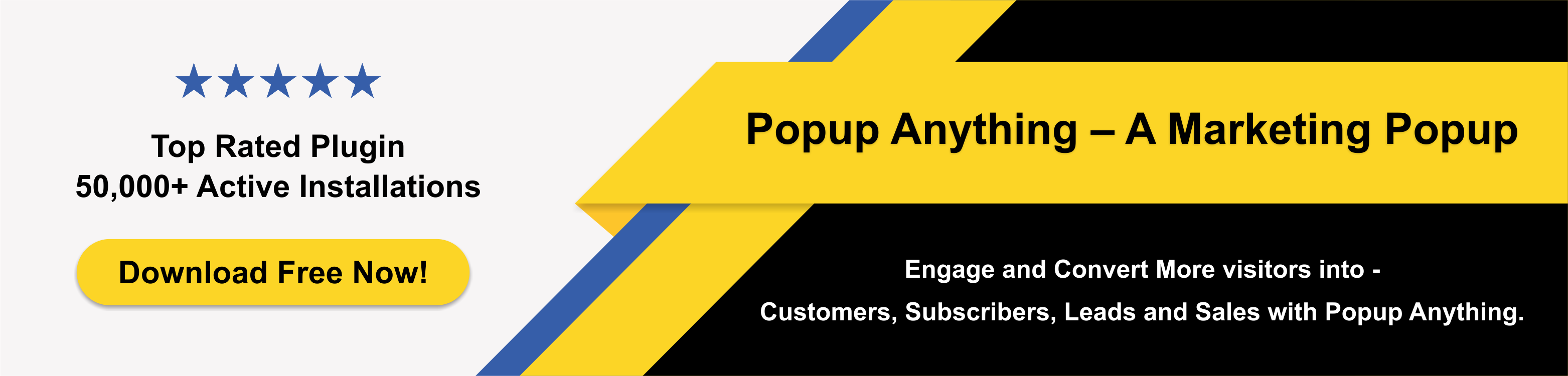
Quelle est la taille idéale d'une image en vedette WordPress ?
Comme la majorité des utilisateurs, vous devez vous demander quelle est la taille idéale d'une image en vedette dans WordPress ?
La taille d'image WordPress recommandée est de 1200 × 600 pixels. Il est très important de connaître les différentes tailles d'image dans WordPress si vous souhaitez maintenir la qualité de votre image et les performances de votre site Web.
Ne pas connaître la taille des images WordPress n'est pas une bonne idée, car ignorer cet aspect pourrait entraîner des images déformées et de mauvaise qualité qui ressortiraient comme un pouce endolori. Cela gâchera non seulement l'expérience utilisateur, mais ternira également votre image de marque.
Tailles des images WordPress en un coup d'œil
Vous trouverez ci-dessous la liste des 4 types de tailles d'image que vous devez envisager d'utiliser sur WordPress.

- Images en taille réelle : la taille réelle de l'image.
- Images de grande taille : 1024×1024 pixels (maximum)
- Images de taille moyenne : 300×300 pixels (maximum)
- Taille de la vignette : 150×150 pixels (maximum)
Alors, voici la grande question : comment changer la taille de l'image en vedette dans WordPress ? Passons en revue toutes les étapes cruciales que vous devez garder à l'esprit pour le faire efficacement.
1. Choisissez la bonne image
Commencer sur la bonne note est la clé ici et pendant que vous cherchez à télécharger une image en vedette dans WordPress, vous devez comprendre que ce n'est pas seulement une autre image que vous allez télécharger. Il faut faire preuve de maturité et adopter une approche stratégique.
Quelle que soit la qualité de l'image, si cela ne sert pas de représentation visuelle appropriée de votre contenu, cela ne servirait à rien. Et par conséquent, vous devez choisir une image pertinente pour votre contenu.
2. N'ignorez pas la licence Creative Commons
La majorité des entreprises ignorantes négligent cet aspect extrêmement critique et finissent dans les eaux chaudes. Si vous utilisez une image dont vous détenez les droits commerciaux, ce ne sera pas un problème. Oui, vous pouvez utiliser des images libres de droit ; cependant, vous devez respecter les droits de propriété intellectuelle que les autres ont sur leur travail.
Les violations du droit d'auteur peuvent vous coûter très cher et bien plus que vous ne pouvez l'imaginer. Cela sabotera également la réputation de votre marque, vous ne pouvez donc pas ignorer cet aspect.
3. Utilisez l'image de la bonne taille
Nous avons souligné l'importance de comprendre les tailles d'image WordPress dans l'une des sections précédentes de cet article.
Alors, faisons ça très vite !
Rendez-vous dans la section d'apparence de votre tableau de bord d'administration et découvrez les options d'image en vedette que le thème a pour vous.
Vous pouvez certainement changer les tailles d'image par défaut dans WordPress si c'est la seule option que vous avez au cas où votre thème n'en propose pas.
Recherchez l'option "Paramètres", puis dirigez-vous vers "Médias".
Vous trouverez ici toute une gamme d'options et écraserez les tailles par défaut pour les images grandes, moyennes et miniatures.
Appuyez simplement sur "Enregistrer les modifications" et vous êtes prêt à partir.
Conclusion:
L'utilisation de la bonne taille d'image en vedette dans WordPress est de la plus haute importance. Assurez-vous de choisir une image pertinente et faites attention à la taille de l'image. Vous ne voudrez peut-être pas oublier les moteurs de recherche dans le processus et à cette fin, vous devez ajouter un texte alternatif, un titre et une description. Pour plus d'informations sur les photos en vedette ou les plugins de taille d'image en vedette WordPress, n'hésitez pas à nous contacter.
Si vous avez aimé cet article, veuillez vous abonner à notre chaîne YouTube pour les didacticiels vidéo Essential WordPress Plugins. Vous pouvez également nous retrouver sur Instagram, Twitter et Facebook.
Autre article connexe :
WP WooCommerce produit en vedette par catégorie
Meilleurs thèmes WordPress polyvalents et leurs fonctionnalités
WP Logo Showcase Responsive Slider – Meilleur plugin de curseur de logo pour WordPress
